
Все знают, как загружать изображения или картинки из поиска изображений Google. Но пробовали ли вы когда-нибудь загрузить картинку с Google Map.
Люди, которые посещают какие-то уникальные и красивые места, загружают свои фотографии на карту Google, и вы не можете загрузить эти пользовательские фотографии без какой-либо хитрости.
Итак, в этом посте я собираюсь шаг за шагом рассказать вам, как загрузить изображение с Google Maps. Следуйте инструкциям.
1. Откройте карту Google в своем веб-браузере.
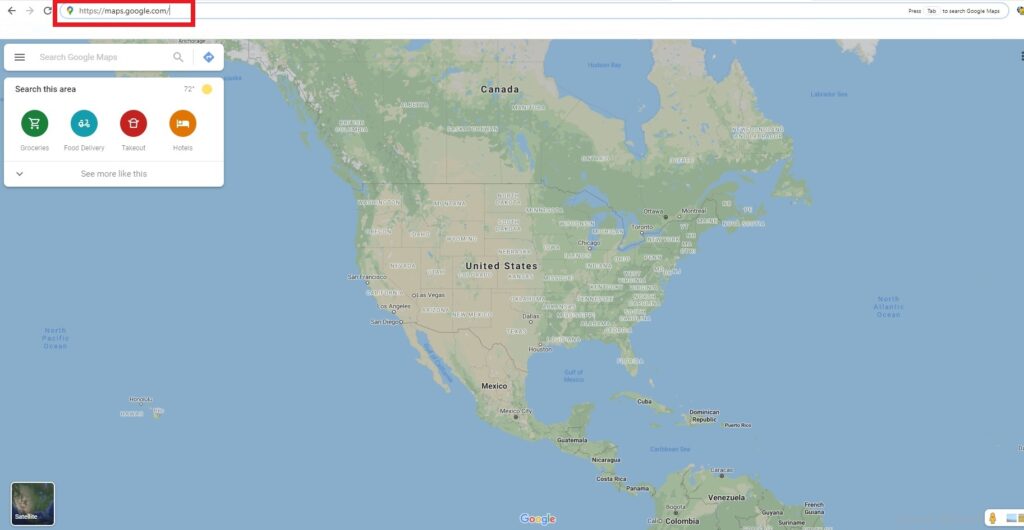
В настольном браузере перейдите на https://www.google.com/maps или https://maps.google.com/.
2. Используйте панель поиска карты
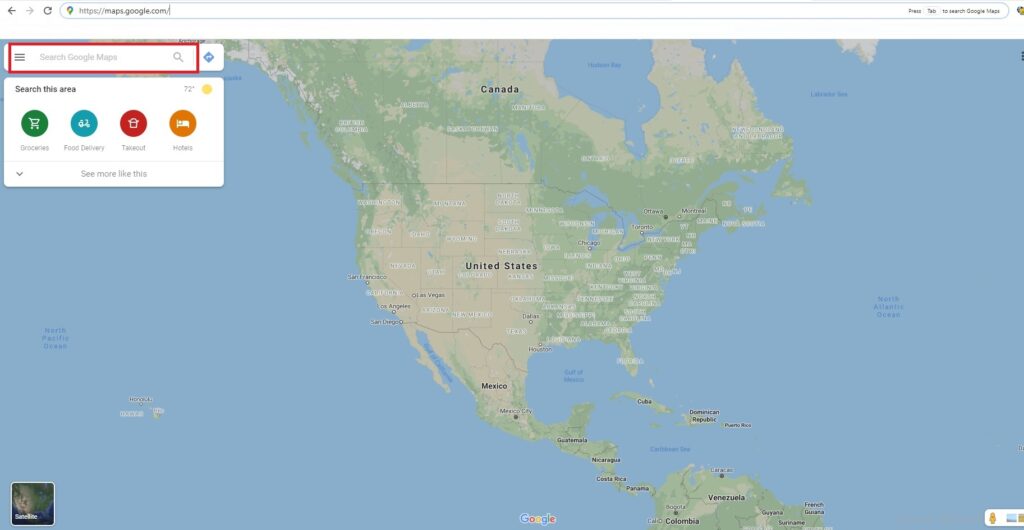
Используйте панель поиска карты для поиска изображения, которое вы ищете, например, вы можете перейти к определенным местам или любому изображению, которое хотите загрузить.
3. Выберите изображение
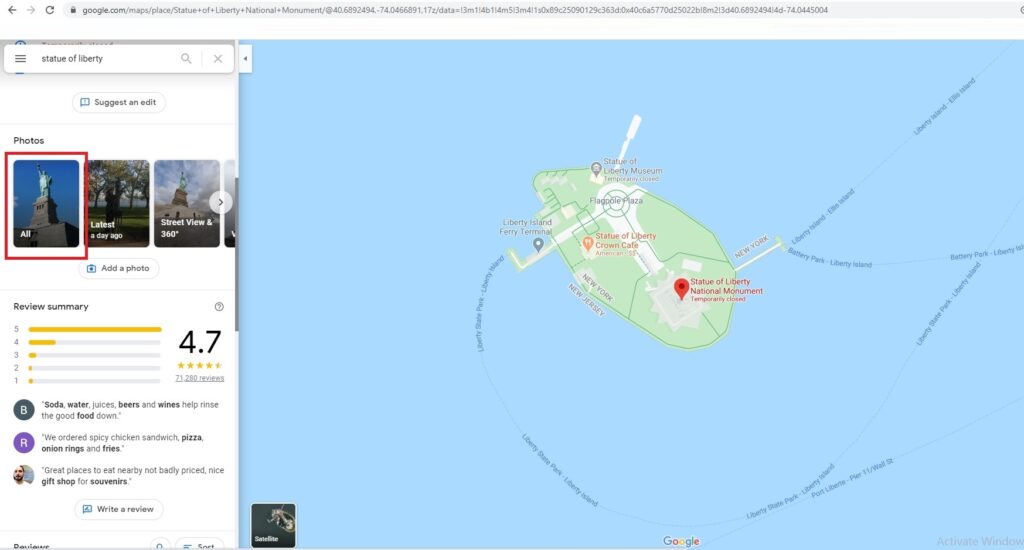
После нажатия Enter вы увидите множество изображений, связанных с вашим поисковым запросом. Теперь вам нужно открыть изображение, которое вы хотите загрузить.
4. Найдите пользователя изображения
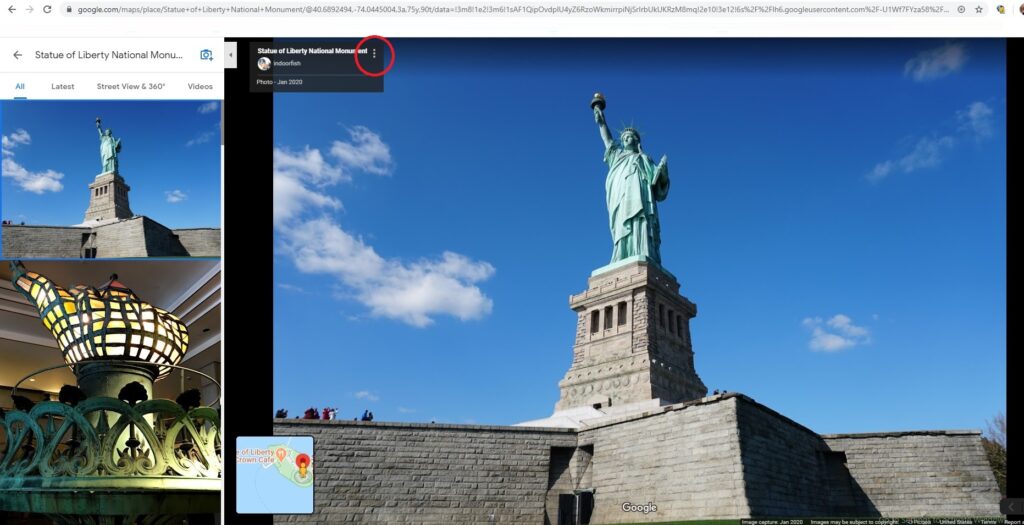
Как только вы найдете пользователя изображения, вы увидите 3 точки справа от имени пользователя и изображения. Теперь для вас начнется основная игра, не волнуйтесь, это очень просто.
5. Нажмите на опцию 3 точки
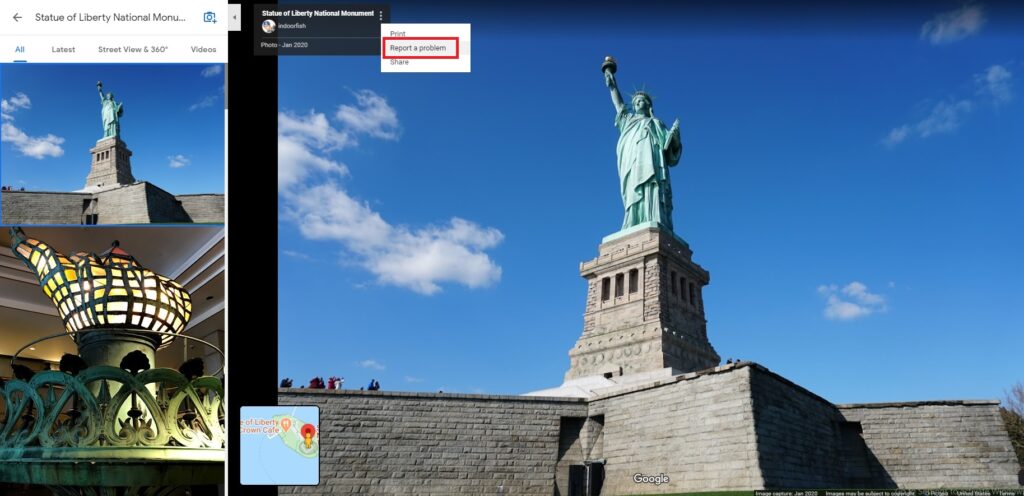
После того, как вы нажмете на 3 точки, вы увидите 3 варианта над ними, и вы должны выбрать средний, который называется «Сообщить о проблеме». Это приведет вас к другой новой вкладке.
6. Изображение готово к загрузке
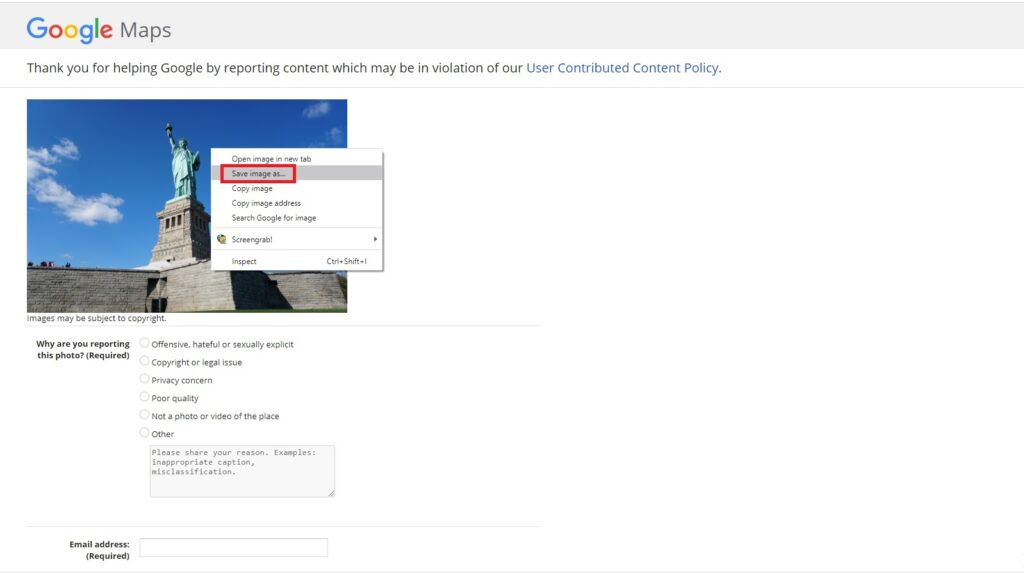
Когда вы перейдете на страницу, которая открывается в новой вкладке, вы увидите множество вариантов сообщить о проблеме, но, как вы знаете, вашей целью было загрузить изображение, а не сообщить о проблеме. Так что просто оставьте все остальное и щелкните правой кнопкой мыши изображение, вы увидите опцию «Сохранить изображение как». Просто нажмите на нее, и ваше изображение будет загружено, и вы сможете использовать это изображение.
Не забудьте закрыть это окно, а также убедитесь, что вы не сообщаете о каких-либо проблемах в Google, пока не увидите реальную проблему с изображением или изображением.
